Modifier les informations et les paramètres de l’utilisateur
Dans cette section, vous apprendrez comment modifier les informations de votre compte, telles que votre mot de passe, votre abréviation, votre langue, etc.
1. Conditions préalables
Vous devez disposer d’un compte CASY et être également administrateur pour voir les paramètres « Utilisateurs » afin de pouvoir modifier les informations utilisateur.
2. Modifier un utilisateur
Dans le menu « Paramètres »,  vous trouverez la page « Utilisateurs ».
vous trouverez la page « Utilisateurs ». 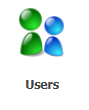
Cliquez dessus pour voir la liste complète des utilisateurs.
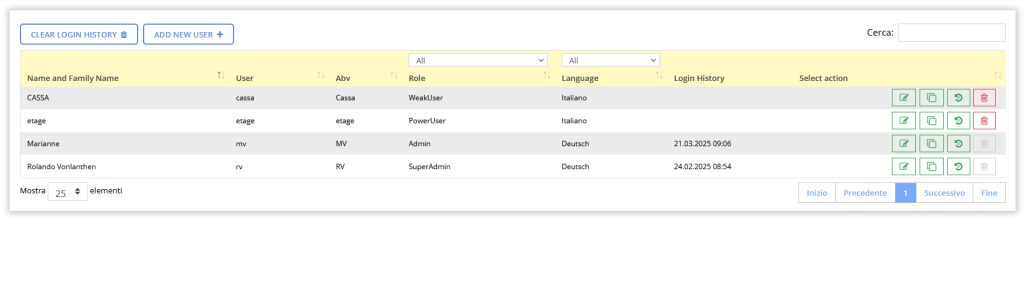
Vous pouvez effectuer plusieurs actions ici.![]()
- Modifier un utilisateur
- Copier un utilisateur
- Vérifier l’historique de connexion
- Supprimer un utilisateur
2.1 Copier et ajouter un utilisateur
Pour copier un utilisateur et ses paramètres, cliquez sur l’icône de copie ![]() ou cliquez sur le bouton ‘Ajouter un nouvel utilisateur’.
ou cliquez sur le bouton ‘Ajouter un nouvel utilisateur’. ![]()
Vous pouvez ensuite saisir les différentes informations requises pour un utilisateur.
- Nom et prénom
- Mot de passe
- Nom d’utilisateur
- Abv (pour l’historique et les journaux)
- Langue
- Rôle
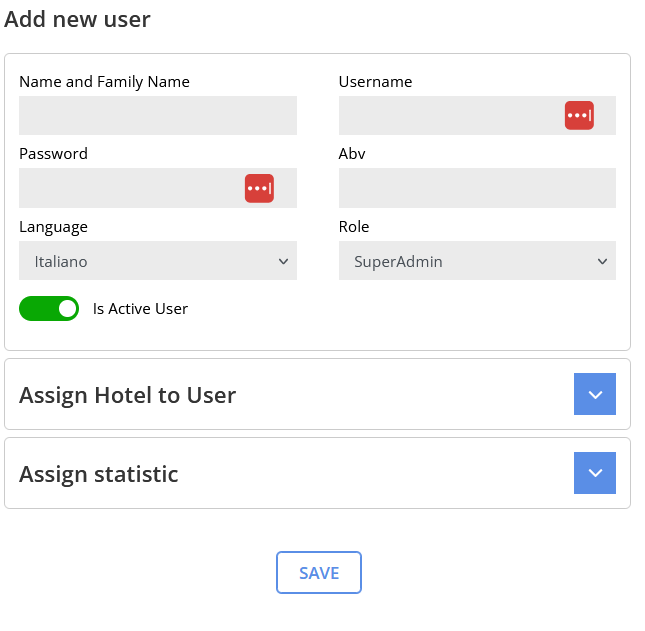
Sous « Attribuer un hôtel à l’utilisateur » :
Si votre CASY dispose de différents hôtels, vous pouvez connecter les utilisateurs uniquement à certains hôtels, minimisant ainsi ce qu’ils voient.
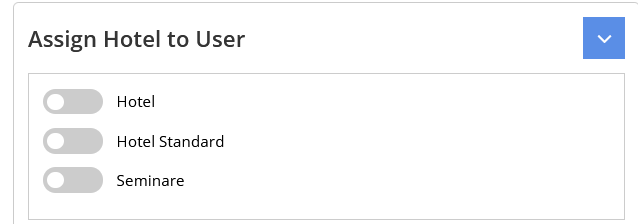
Sous « Attribuer des statistiques » :
Vous pouvez modifier les statistiques que chaque utilisateur peut voir et utiliser.
2.2 Modifier un utilisateur
Pour modifier un utilisateur, cliquez sur l’icône du crayon sur la ligne de l’utilisateur que vous souhaitez modifier. ![]()
Une barre latérale apparaîtra sur le côté de l’écran. Ici, vous pouvez modifier les différentes informations comme expliqué dans le chapitre précédent. Vous pouvez également désactiver un utilisateur pour l’empêcher de se connecter. Ou vous pouvez ‘Réinitialiser l’authentificateur’ pour une nouvelle connexion.
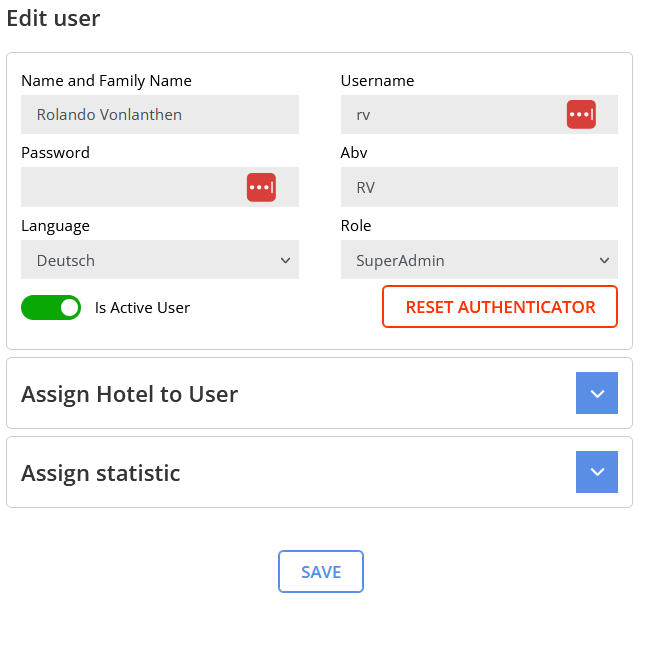
2.3 Vérifier l’historique de connexion
Si vous cliquez sur l’icône de l’historique, ![]() vous verrez toutes les connexions effectuées par cet utilisateur.
vous verrez toutes les connexions effectuées par cet utilisateur.
2.4 Supprimer un utilisateur
Vous pouvez supprimer un utilisateur en cliquant sur l’icône de la corbeille. ![]()
